كيفية النسخ واللصق بين Premiere Pro و After Effects.
لقد سمعته هنا كثيرًا. القليل من معرفة Premiere Pro يمكن أن تقطع شوطًا طويلاً في جعلك مستخدمًا أفضل / أسرع لبرنامج After Effects. قدم ليام بعض النصائح المفيدة عن Premiere Pro لنا من قبل ، ولكن دعنا نذهب إلى أبعد من ذلك. حتى لو كنت خبيرًا متمرسًا في Motion Graphics ، فإن الحيلة التي سأخبرك بها ستكون بعبارات لا لبس فيها ،
سبق لك العمل في مشروع حيث كنت بحاجة إلى البحث خلال ساعات من اللقطات للعثور على الصورة المثالية مقطع أو مقاطع لاستخدامها في After Effects؟ بالتأكيد لديك. وبسبب ذلك ، فأنت تعلم كم يمكن أن تكون هذه العملية بائسة. نافذة اللقطات غير مزدحمة ، يمكن أن يكون التنظيف بطيئًا ، ولا يعد تحديد نقاط الدخول والخروج أمرًا بديهيًا ، وذلك فقط عندما تنظر إلى مقطع واحد. ربما تكون قد قلت لنفسك ، "ذاتك ، هذا ضربات."
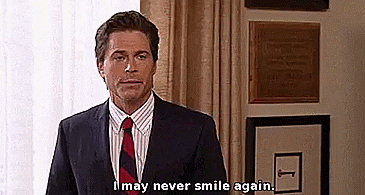
ولكن ماذا يمكنك أن تفعل؟ انتقل إلى Premiere Pro ، هذا ما.
البحث عن اللقطة بشكل أسرع: قم بعمل Stringout
للبدء ، افتح Premiere Pro وأنشئ حاوية جديدة (ctrl + B أو cmd + B). أطلق عليها اسم "لقطات" أو "مقاطع" أو "جيلي بينز" - وهو شيء يصف بشكل هامشي على الأقل ما تبحث فيه. بعد ذلك ، حدد كل مقاطع اللقطات التي تريد الاطلاع عليها ، وانقر بزر الماوس الأيمن ، وحدد "إنشاء تسلسل جديد من المقطع". يقوم Premiere Pro بعد ذلك بإنشاء تسلسل جديد - بنفس اسم المقطع الذي نقرت فوقه بزر الماوس الأيمن - يطابق ذلك المقطعالإعدادات (الإطارات في الثانية ، الدقة ، إلخ). يحتوي هذا التسلسل على كل مقطع قمت بتحديده مسبقًا. يحب المحررون تسمية هذه الأنواع من التسلسلات "سلسلة" ويسهلون كثيرًا تنظيف كميات كبيرة من اللقطات بسرعة كبيرة.
نقل اللقطات: نسخ ولصق
نظرًا لأننا مهتمون بالعثور على مقطع معين في هذه السلسلة ، ابدأ في التنقية حتى تجد ما تبحث عنه ، حدد المقطع بالكامل الذي تريده مهتم ، انقر بزر الماوس الأيمن ، وانسخ (ctrl + C أو cmd + C). انتقل إلى بداية التسلسل وانقل هدف مسار الفيديو إلى "V2". الصق (ctrl + V أو cmd + V) مقطعك وسترى ظهوره على مسار V2 في تسلسلك.
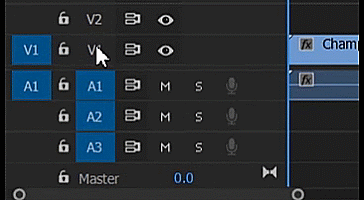
في هذه المرحلة ، ربما لم تكن معجبًا بهذا القدر. تحمل معي - السحر قادم. الآن ، حدد المقطع الذي قمت بلصقه للتو في بداية التسلسل وانسخه. ثم انتقل إلى تركيبات After Effects والصقها مرة أخرى.
هذا صحيح ، لقد نسخت للتو مقطعًا من Premiere Pro إلى تركيبة After Effects. ما مدى سهولة ذلك؟ سهل. الصلصة السرية التي يستخدمها Adobe هنا تصبح أكثر حلاوة. إذا كنت تستخدم حزمة تأثيرات تعمل عبر Premiere و After Effects ، مثل Red Giant Universe ، فسيتم نسخ هذه التأثيرات أيضًا! الأشياء الأخرى التي يتم نسخها هي تأثيرات التحويل ، وتأثيرات لون Lumetri ، والانتقالات ، وخصائص العتامة والسرعة. يمكنك حتى تطبيق الكثير من التأثيرات على ملفطبقة الضبط في Premiere Pro وانسخ طبقة الضبط هذه إلى تركيبات After Effects مع التأثيرات بلباقة! الاحتمالات خارج هذا العالم.
تحذير سريع
السبب في أننا نقلنا المقطع إلى بداية التسلسل في Premiere هو أنه أثناء عملية النسخ واللصق ، يتم نسخ المقطع إلى الرمز الزمني المقابل من Premiere إلى After تأثيرات. لذلك إذا تم نسخ مقطعك من دقيقتين و 12 إطارًا في التسلسل الخاص بك ، ولكنك قمت بالنسخ إلى تركيبة After Effects التي يبلغ طولها 10 ثوانٍ ، فسيظل المقطع يتم لصقه في دقيقتين و 12 إطارًا في التراكب الذي يبلغ طوله 10 ثوانٍ و لن تتمكن من رؤيته (بدون مزيد من العمل).
هذا كل شيء! تم رفع مستوى لعبة النسخ واللصق الخاصة بك رسميًا.